VSCode通过集成终端提升开发效率,支持快捷键Ctrl+`打开终端,可在编辑器内执行命令行操作。它基于xterm.js实现终端渲染,利用Electron的child_process.spawn启动shell子进程,通过IPC与前端通信,实现多平台shell支持、分屏、路径跳转等功能。虽无直接自定义命令接口,但可通过tasks.json定义任务、keybindings.json绑定快捷键发送指令,或开发插件调用vscode.window.createTerminal和sendText运行命令。核心机制解耦清晰:xterm.js处理UI,VSCode工作台管理逻辑,Node.js子进程负责底层通信。建议配置常用任务、使用快捷键、合理开发插件,并设置zsh/bash为默认shell以提升兼容性。
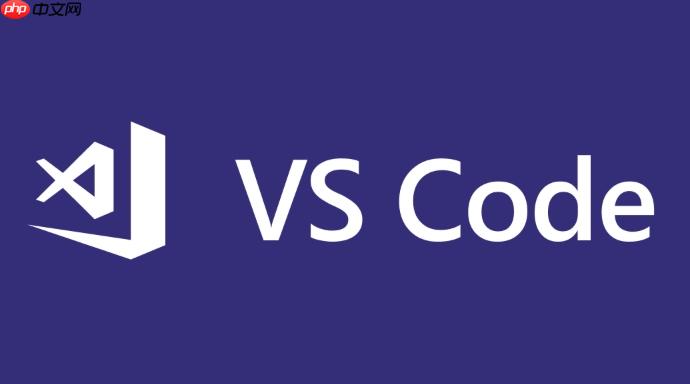
VSCode 集成终端的能力极大提升了开发效率,开发者无需离开编辑器即可执行命令行操作。它不仅内置了终端面板,还支持自定义终端命令、配置默认 shell 和扩展终端行为。本文将从使用方式到源码层面,分析 VSCode 是如何实现终端集成与自定义命令的。
VSCode 如何打开和使用集成终端
VSCode 内置的终端可通过快捷键 Ctrl + `(反引号)快速打开,也可通过菜单栏选择 Terminal > New Terminal 创建新的终端实例。
该终端运行在当前项目的根目录下,支持执行系统命令(如 git、npm、python 等),并可并行开启多个终端标签页。
主要特性包括:
- 支持 Windows(PowerShell/CMD)、macOS/Linux(bash/zsh)等主流 shell
- 可配置默认终端类型(通过设置
terminal.integrated.defaultProfile) - 支持快捷键绑定、分屏、环境变量继承
- 输出内容可点击文件路径跳转至源码
自定义终端命令的方法
虽然 VSCode 不直接提供“注册自定义终端命令”的接口(像 npm script 那样),但可以通过以下几种方式实现类似效果:
1. 使用 tasks.json 定义可运行任务
在项目根目录创建 .vscode/tasks.json,定义常用命令:
保存后可通过 Terminal > Run Task 调用“启动服务”任务,相当于封装了一个自定义终端命令。
2. 利用快捷键绑定执行终端指令
在 keybindings.json 中添加快捷键绑定:
按下 Ctrl+Shift+T 即可自动向终端发送 npm run test 并回车执行。
3. 开发插件注入自定义命令
通过 VSCode 插件 API,可以创建命令并触发终端行为:
vscode.commands.registerCommand('myext.runBuild', () => { const terminal = vscode.window.createTerminal('Build'); terminal.show(); terminal.sendText('npm run build'); });用户执行此命令时,会新开一个名为 "Build" 的终端并自动运行构建脚本。
源码实现分析:终端模块的核心机制
VSCode 的终端功能基于 xterm.js 实现,这是一个前端 Terminal 渲染库,负责处理字符显示、光标控制、键盘输入等。
核心代码位于 VSCode 源码仓库的:
-
src/vs/workbench/contrib/terminal:主终端组件 -
src/vs/platform/terminal:终端服务与 API 抽象 -
src/vs/code/electron-sandbox/workbench/terminal.js:渲染进程集成
关键流程如下:
- 用户打开终端时,调用 Electron 的
child_process.spawn启动 shell 子进程(如 bash、zsh) - 子进程的 stdin/stdout/stderr 通过 IPC 与前端 xterm.js 实例通信
- xterm.js 将输出渲染为 DOM 元素,并监听键盘事件发送至后端进程
- VSCode 主进程管理多个终端会话生命周期(创建、销毁、切换)
自定义命令的执行路径:
- 用户触发 task 或 sendText 命令
- VSCode 获取目标终端实例或创建新实例
- 通过
ITerminalInstance.sendText()方法写入字符串到 shell stdin - shell 解析命令并执行,结果返回 xterm 显示
整个过程解耦清晰:UI 层由 xterm.js 负责,逻辑层由 VSCode 工作台管理,底层通过 Node.js 子进程通信。
实用建议与最佳实践
为了更高效地使用 VSCode 终端,推荐以下做法:
- 为常用操作配置
tasks.json,便于团队共享 - 使用快捷键绑定高频命令,减少手动输入
- 在插件开发中合理调用终端 API,避免频繁创建新终端
- 设置默认终端为 zsh/bash(而非 CMD),获得更好脚本兼容性
- 利用
terminal.integrated.env.*配置环境变量隔离不同项目
基本上就这些。VSCode 虽未暴露“命令注册表”式的终端命令系统,但通过任务、快捷键和插件机制,已足够灵活地满足大多数场景需求。






























